Se você deseja alterar ou ajustar as informações do usuáriono Linux, você tem duas opções: a interface gráfica do usuário ou o terminal. Para a maioria dos usuários, o terminal é melhor, pois é rápido e faz as coisas rapidamente. No entanto, os usuários iniciantes preferem usar a GUI, pois é mais acessível.
Neste tutorial, abordaremos váriosmaneiras de modificar e alterar as informações do usuário no Linux. Abordaremos a linha de comando do Linux. Também abordaremos o gerenciador de usuários do Gnome, o gerenciador de usuários do KDE Plasma e o Cinnamon.
Alterar informações do usuário - Terminal
Embora muitos ambientes de desktop Linux tenham umferramenta de administração gráfica de usuário integrada, algumas não. É por isso que é ótimo saber como manipular e ajustar as informações do usuário no Linux a partir da linha de comando do Linux.
Alterar senha do usuário
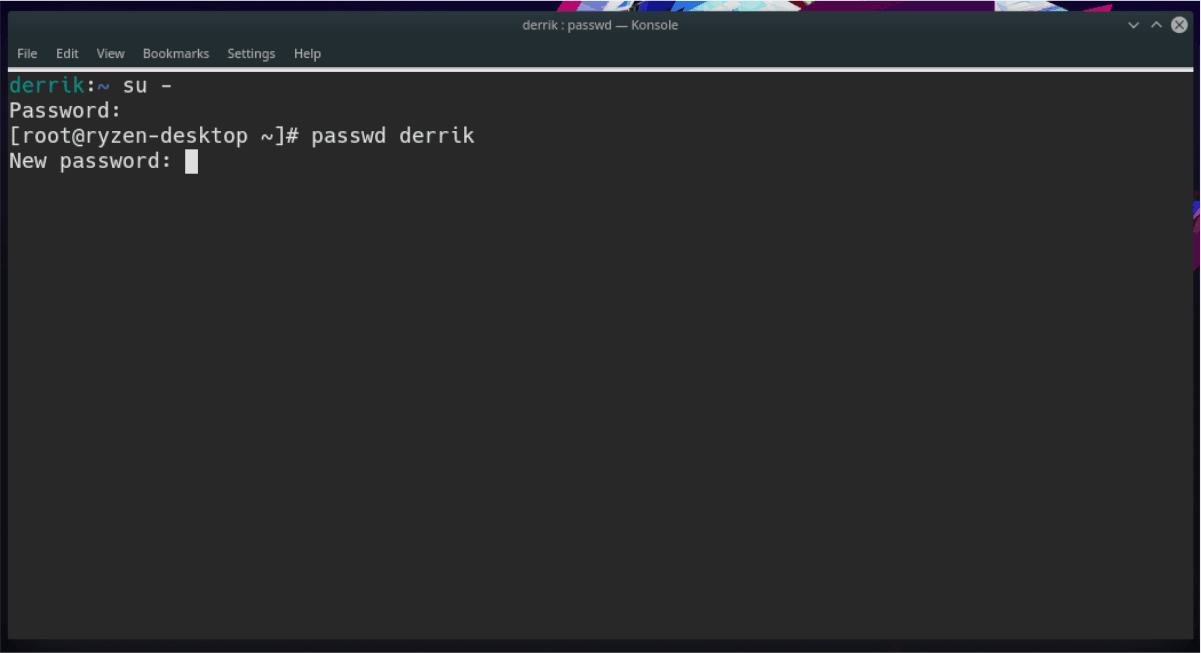
Talvez uma das coisas mais comuns as pessoas sejamprocurar mudar em relação aos usuários no Linux é a senha. Felizmente, é um processo muito simples no terminal e, o melhor de tudo, você não precisa saber a senha atual do usuário para alterar qualquer coisa.
Para alterar (também conhecida como redefinir) a senha de um usuário, siga as instruções passo a passo abaixo.
Passo 1: Obtenha um shell raiz na linha de comando. Obter esse nível de acesso é fundamental e, sem ele, você não poderá mexer nas credenciais de outros usuários.
Acesse a conta raiz com su ou sudo -s.
Passo 2: Depois de obter acesso root, escreva o passwd comando junto com o nome de usuário que você deseja alterar.
passwd username
Mudar nome de usuário
Por um motivo ou outro, você pode não estar satisfeito com o nome da sua conta de usuário no Linux e está procurando alterá-lo para outra coisa. Para alterá-lo, você precisará fazer uso do usermod comando.
Passo 1: Ganhe Root no terminal com sudo -s ou su, para modificar seu nome de usuário.
Passo 2: Execute o usermod comando abaixo e substitua newlogin e oldlogin. Newlogin deve ser o novo nome de usuário que você gostaria de ter, e oldlogin deve ser o antigo.
usermod -l newlogin oldlogin
Ajustar informações da conta do usuário
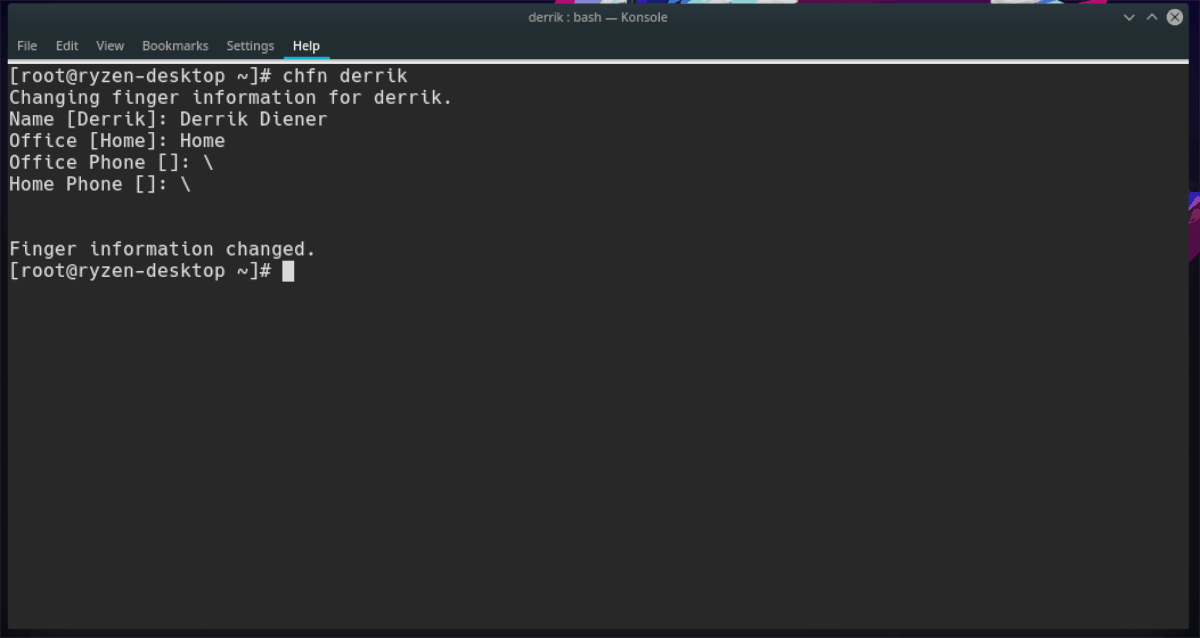
O sistema do usuário no Linux permite que o sistemaadministradores para adicionar informações do usuário às contas do usuário (número do escritório, nome e sobrenome, etc.). Na maioria das vezes, essas informações são preenchidas corretamente. No entanto, se você encontrar um erro que deseja ajustar, siga as etapas abaixo.
Passo 1: Acesse a conta raiz com sudo -s ou su.
Passo 2: Execute o chfn comando com o usuário desejado que você deseja ajustar ao lado dele.
chfn username
Etapa 3: Percorra e preencha todas as informações do usuário corretamente. Deve salvar instantaneamente quando terminar.
Excluir nome de usuário
Excluindo um nome de usuário no Linux através dolinha de comando é muito eficiente. O melhor de tudo é que é possível excluir e remover um usuário junto com seu diretório pessoal sem saber a senha do nome de usuário. Aqui está como fazer isso.
Passo 1: Como sempre, você deve obter um shell raiz usando o sudo -s ou su comando.
Passo 2: Execute o userdel comando junto com o nome de usuário que você deseja excluir.
userdel username
Ou, se você deseja excluir o nome de usuário E o diretório inicial.
userdel -r username
Alterar informações do usuário - Gnome Shell
Para acessar a área de informações do usuário no Gnome Shell, clique em "Atividades" na parte superior esquerda da área de trabalho. Em seguida, escreva em “Configurações” e clique no ícone do aplicativo Configurações que aparece nos resultados.
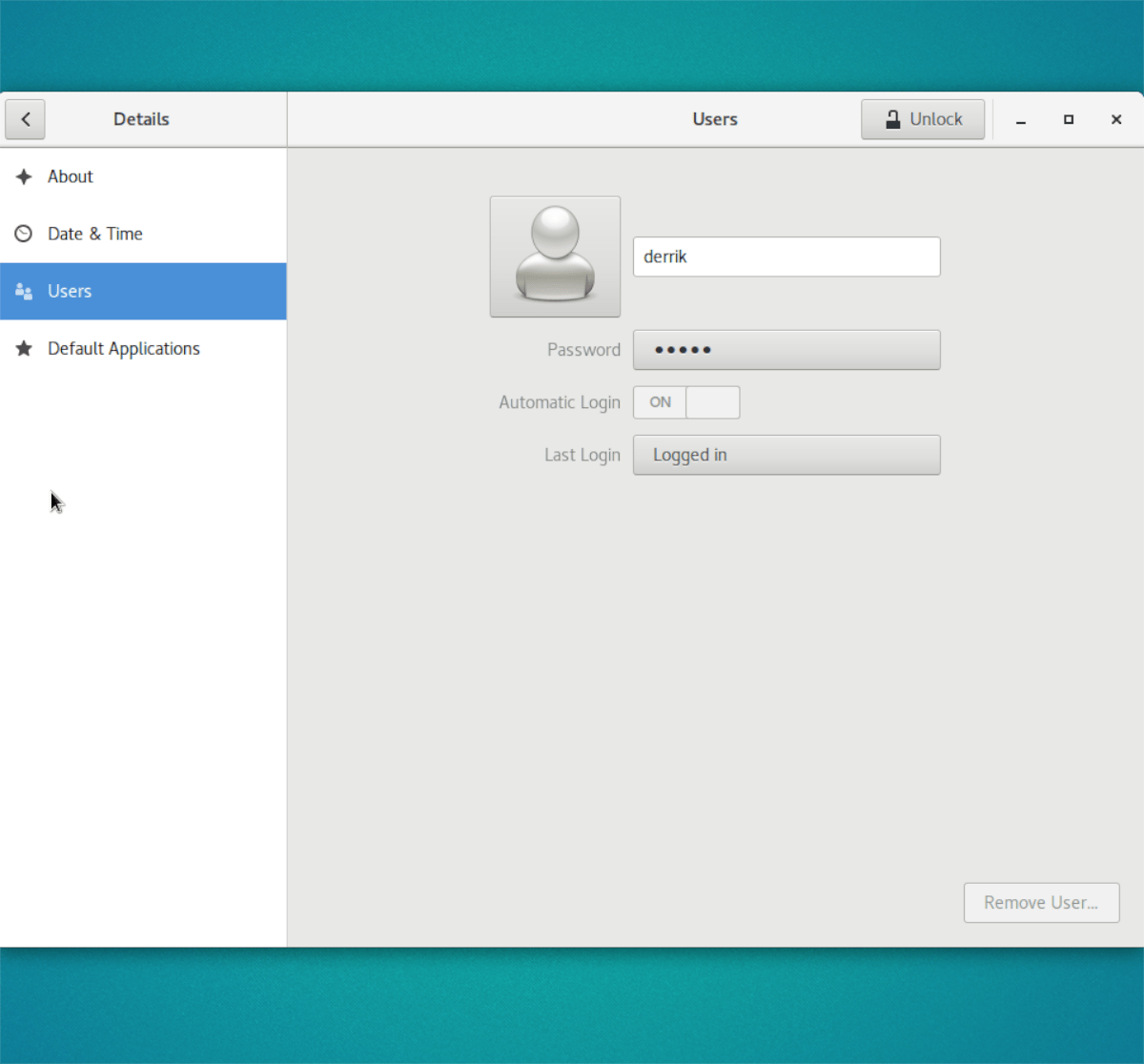
No aplicativo Configurações do Gnome, procure no lado esquerdo da janela "Usuários" e clique nele. Você deve ver todos os usuários atualmente em seu sistema.
Clique no botão "Desbloquear" para modificar as configurações. A partir daí, você poderá alterar a senha, adicionar uma imagem ou remover completamente o usuário clicando no botão "Remover usuário".
Alterar informações do usuário - KDE Plasma 5
No KDE Plasma 5, você pode acessar as configurações do usuário clicando no ícone do iniciador no painel, digitando “Gerenciador de usuários” na caixa de pesquisa e iniciando o aplicativo com esse nome.
Quando estiver na área "Gerenciador de usuários" do Plasma, você verá uma lista de todos os usuários atualmente no seu PC Linux.
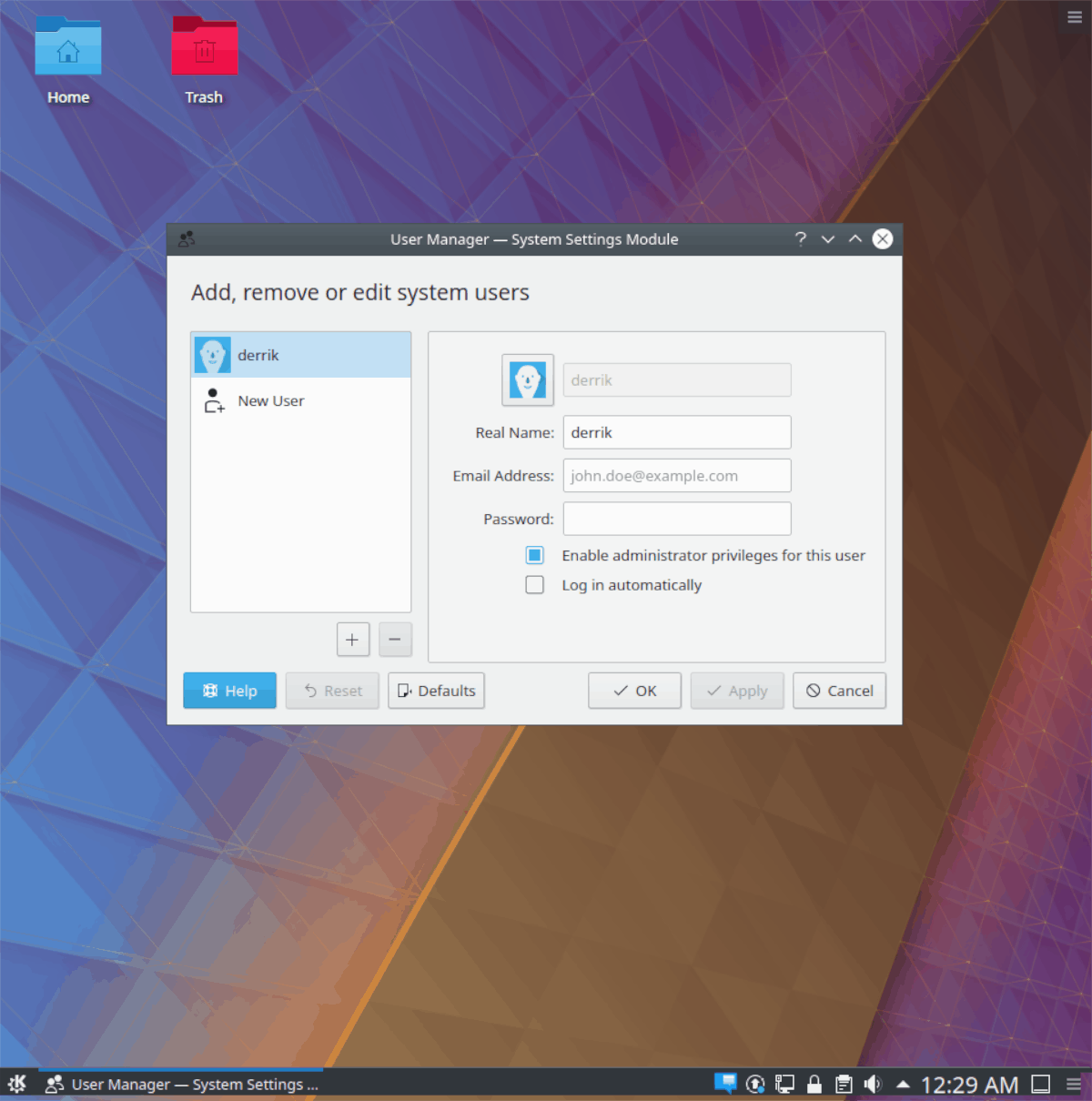
Para excluir um usuário, clique no botão menos. Para alterar uma senha, vá para a caixa "Senha". Por fim, para revogar privilégios de administrador, desmarque a caixa ao lado de "Ativar privilégios de administrador para este usuário".
Alterar informações do usuário - Cinnamon
Obtendo as configurações do usuário no Cinnamona área de trabalho inicia clicando no ícone do iniciador no painel. A partir daí, selecione a caixa de pesquisa com o mouse, digite "Usuários e Grupos" na caixa e abra o aplicativo que aparece nos resultados.
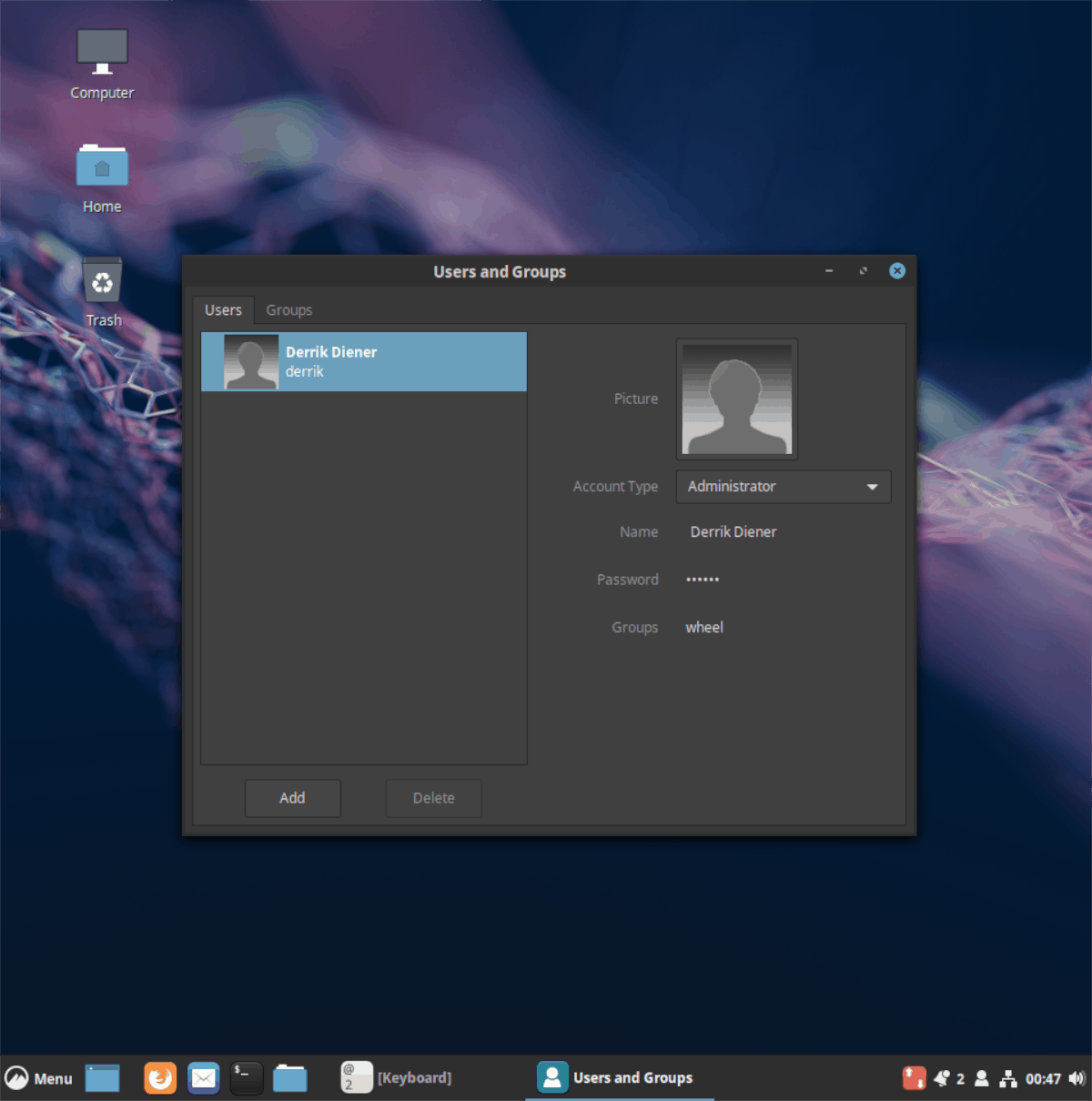
Você poderá ver todos os usuários no Cinnamon, em "Usuários e Grupos". Para excluir um usuário, realce o desejado e clique em "excluir". Para alterar a senha, clique na caixa "senha".











Comentários